

在日常工作中经常会使用excel,有时在编辑表格时,为了打印中有一行的字符分隔,需要在一个单元格中填满字符,并且还会随着单元格的大小,自动填满字符,怎么做到的呢?
在日常工作中经常会使用excel,有时在编辑表格时,为了打印中有一行的字符分隔,需要在一个单元格中填满字符,并且还会随着单元格的大小,自动填满字符,怎么做到的呢?
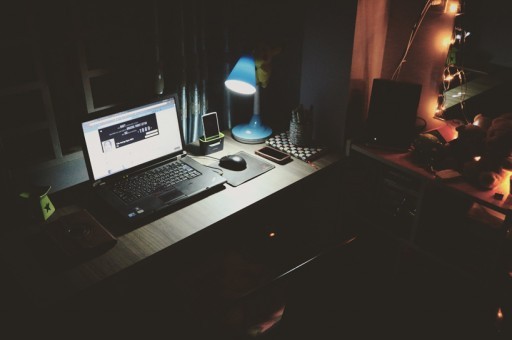
1、以下图中的单元格中填满向右箭头为例,介绍怎么操作的;
2、先在单元格中插入一个向右的箭头符号,依次点击菜单项【插入】-【符号】,在打开的符号界面中找到向右箭头,点击插入;
3、在单元格中插入向右箭头后,右键点击【设置单元格格式】;
4、在“设置单元格格式”对话框中,点击【对齐】,在“水平对齐”中选择【填充】;
5、确定后,单元格中就自动填满向右箭头了,而且会随着单元格宽度自动填满,不信你可以试试。





